win11怎么显示文件后缀. Win11文件扩展名显示设置方法
更新时间:2024-09-16 09:50:41作者:xiaoliu
Win11系统作为微软最新发布的操作系统,带来了许多新的功能和体验,其中文件后缀的显示设置也备受关注。在Win11中,用户可以通过简单的操作来显示或隐藏文件的扩展名,使得文件管理更加便捷和清晰。接下来我们将介绍如何在Win11系统中设置文件扩展名的显示方式,让你轻松掌握这一功能。
方法一:
1、按 Win + S 组合键,打开系统搜索。输入文件资源管理器选项,然后点击打开系统给出的最佳匹配文件资源管理器选项控制面板;
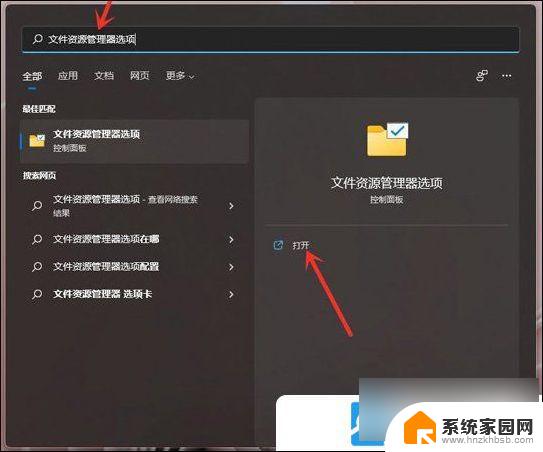
2、 文件资源管理器选项窗口,切换到查看选项卡。然后在高级设置下,找到并取消勾选 隐藏已知文件类型的扩展名,点击确定保存设置;
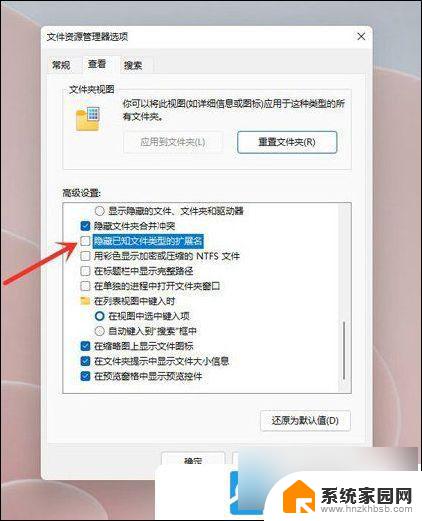
方法二:
1、打开任意文件夹,点击工具栏上面的“...”图标;
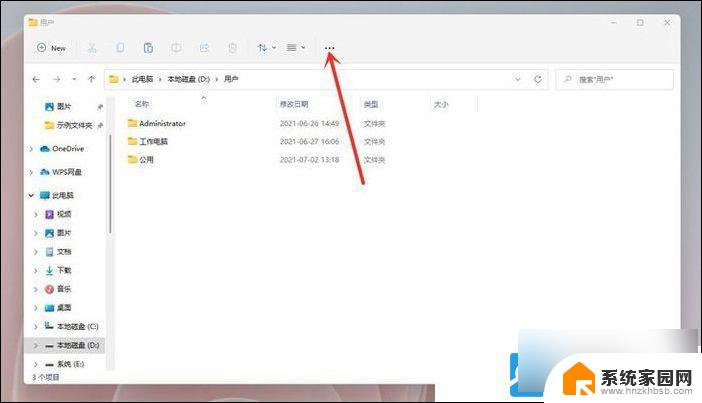
2、在打开的菜单中点击选项,打开文件夹选项;
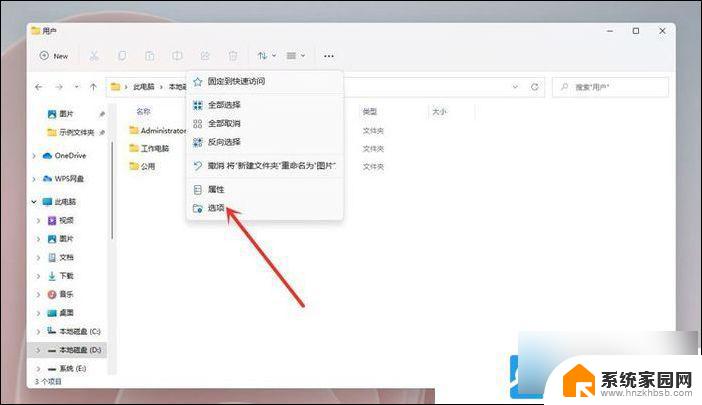
3、文件夹选项窗口,切换到查看选项卡。然后在高级设置下,找到并取消勾选隐藏已知文件类型的扩展名, 点击确定保存设置 ;
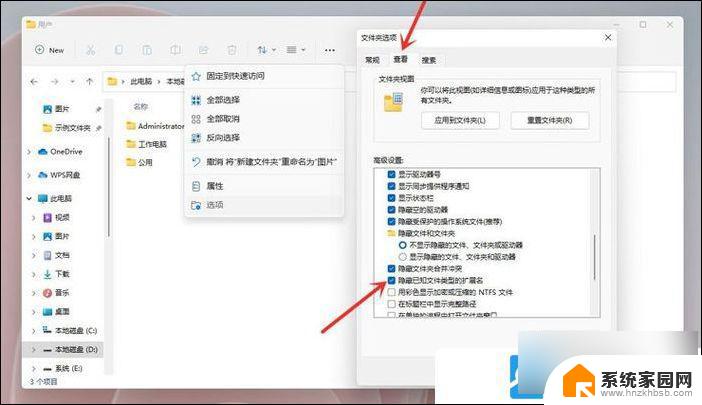
以上就是win11怎么显示文件后缀的全部内容,如果有遇到这种情况,那么你就可以根据小编的操作来进行解决,非常的简单快速,一步到位。
win11怎么显示文件后缀. Win11文件扩展名显示设置方法相关教程
- win11电脑文件显示后缀名设置 Win11文件扩展名显示设置方法
- win11怎么展示后缀名 win11文件夹显示文件后缀名
- win11无法显示文件后缀名 Win11文件后缀名不显示的原因
- win11文档显示后缀名 Win11文件夹中如何显示文件的后缀名
- win11如何文件后缀分类显示 Win11文件类型后缀名怎么显示
- 电脑怎么显示后缀名win11 win11怎样显示文件后缀名
- win11文件夹显示文件格式 win11怎么设置文件类型的后缀名显示
- win11重命名显示后缀 Win11修改文件后缀格式教程
- win11隐藏后缀名怎么显示 WIN11电脑文件后缀名显示与隐藏教程
- 电脑怎么改文件后缀名格式win11 win11文件后缀名怎么更改
- win11打印机脱机怎么恢复正常打印 打印机脱机怎么调整网络连接
- 启动或关闭windows功能在哪打开 WIN11系统如何启用Windows功能
- win11输入法会导致游戏 Win11输入法游戏冲突解决方法
- win11系统怎样开启电脑的高性能模式 Windows11如何设置高性能模式
- win11磁盘格式化失败 硬盘无法格式化怎么修复
- win11多了个账户 Win11开机显示两个用户怎么办
win11系统教程推荐
- 1 win11磁盘格式化失败 硬盘无法格式化怎么修复
- 2 win11多了个账户 Win11开机显示两个用户怎么办
- 3 电脑有时不休眠win11 win11设置不休眠怎么操作
- 4 win11内建桌面便签 超级便签文本添加
- 5 win11红警黑屏只能看见鼠标 win11玩红色警戒黑屏故障解决步骤
- 6 win11怎么运行安卓应用 Win11安卓应用运行教程
- 7 win11更新打印机驱动程序 Win11打印机驱动更新步骤
- 8 win11l图片打不开 Win11 24H2升级后无法打开图片怎么办
- 9 win11共享完 其他电脑无法访问 Win11 24H2共享文档NAS无法进入解决方法
- 10 win11开启smb文件共享 Win11文件夹共享设置步骤